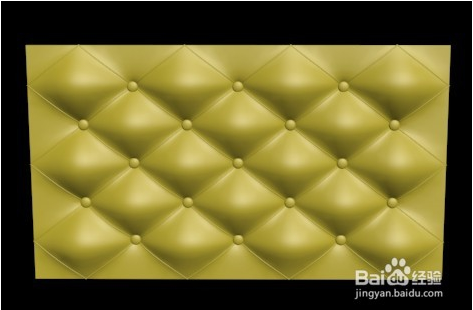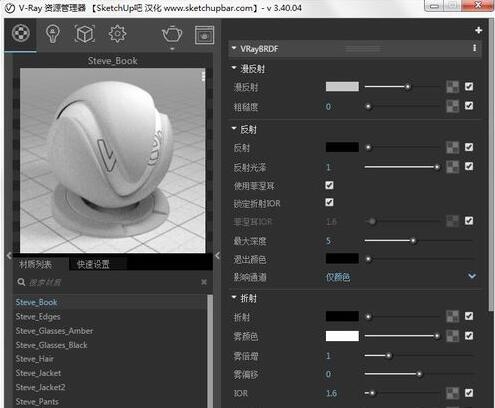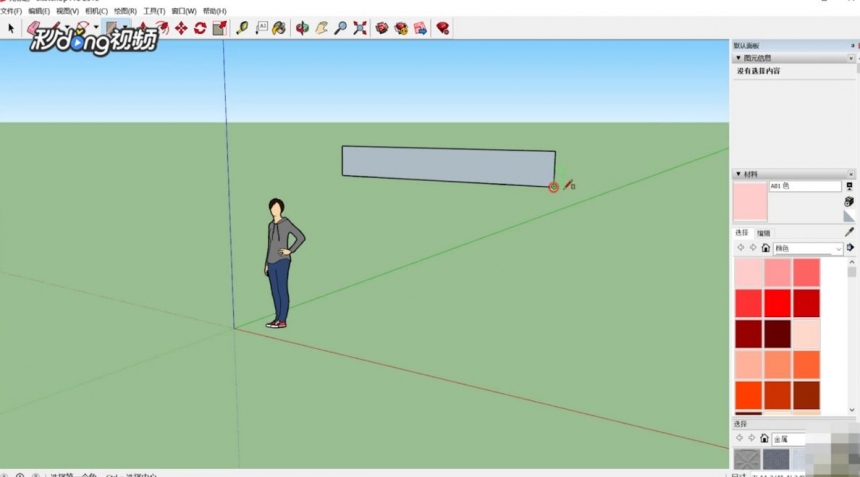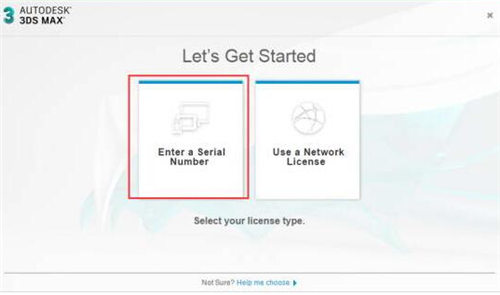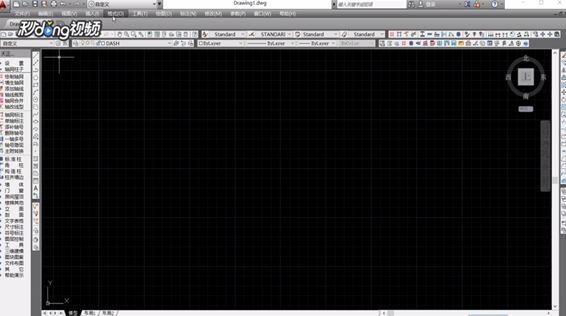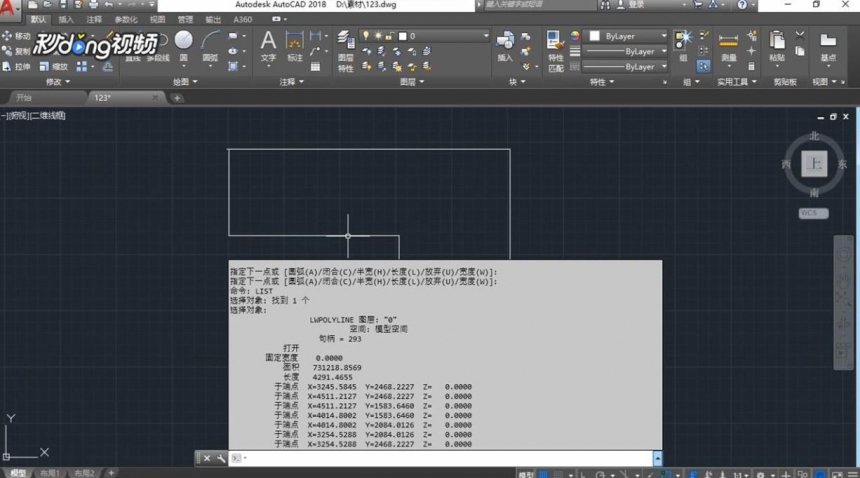解决3dmax application已停止工作的三种方法优质
不知道小伙伴们有没有遇到过运行软件时出现3dmax application已停止工作的情况。3dmax application 已停止工作怎么解决呢?本文小编将为大家带来解决3dmax application已停止工作的三种方法。有需要的小伙伴们快和小编一起来看看吧。解决3dmax application已停止工作的三种方法如下:
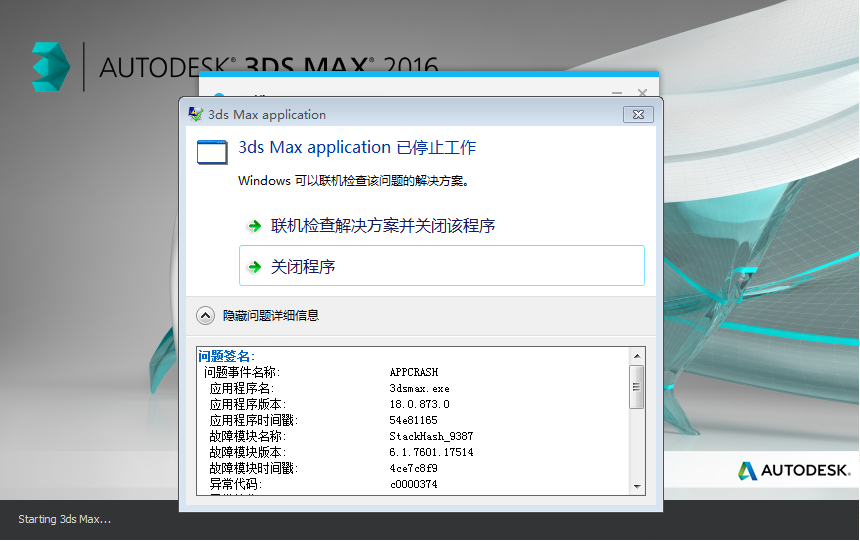
3dmax application已停止工作解决方法一。 在桌面右键点击3dmax图标。属性-兼容性-以兼容模式运行这个程序-下面选择你的电脑系统。我的是W7。然后打钩就能解决3dmax application已停止工作。3dmax application已停止工作解决方法二。 不用重新安装和重做系统就能解决3dmax application已停止工作的问题。在3dMAX的文件夹里搜索biped文件。然后将其删除。重新打开MAX。MAX会提醒你biped文件已经损坏。是否要恢复到出厂设置。选择是就行。程序 - Autodesk - Autodesk 3DS MAX 2015 - Change Graphics Mode - 设置成OpenGL。你的3dMAX软件又可以恢复正常了。3dmax application已停止工作解决方法三。 可能是3dmax软件版本运行环境不兼容造成的3dmax application已停止工作。还请您重新洗下载其他版本的软件即可 1。安装方法:运行下载回的3dsMax安装包。选择选择双击解压目录。然后软件将会弹出安装3dsMax界面。点击“在计算机上安装” 2。接下来设定一下软件的安装目录。软件默认是安装在c磁盘的路径C:\Program Files (x86)\autodesk。如果C盘空间不够的话,点击浏览可以更改安装位置 3。等待安装完成。安装完毕后。先不要运行。断开计算机网络连接(。然后点击“立即启动”。3dmax软件安装完成即可解决3dmax application已停止工作的问题。 以上就是解决3dmax application已停止工作的三种方法。希望本文的方法分享可以给小伙伴们带来帮助。
更多精选教程文章推荐
以上是由资深渲染大师 小渲 整理编辑的,如果觉得对你有帮助,可以收藏或分享给身边的人
本文地址:http://www.hszkedu.com/23560.html ,转载请注明来源:云渲染教程网
友情提示:本站内容均为网友发布,并不代表本站立场,如果本站的信息无意侵犯了您的版权,请联系我们及时处理,分享目的仅供大家学习与参考,不代表云渲染农场的立场!